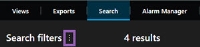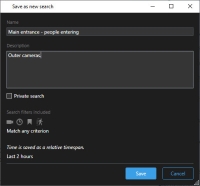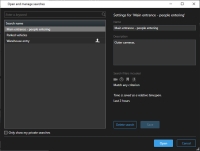Zarządzanie wyszukiwaniami
Ta funkcja jest dostępna tylko w określonych systemach XProtect VMS. Aby uzyskać więcej informacji, zapoznaj się z tabelą porównawczą produktów: https://www.milestonesys.com/products/software/product-index/
Możesz zapisać swoje wyszukiwania, aby skorzystać z nich w przyszłości i udostępnić je innym operatorom![]() Profesjonalny użytkownik aplikacji klienckiej XProtect.. W zależności od uprawnień użytkownika, jakie posiadasz, możesz także
uzyskiwać dostęp do i korzystać z wyszukiwań utworzonych przez inne osoby, jeżeli nie są one prywatne. Po zapisaniu wyszukiwania możesz:
Profesjonalny użytkownik aplikacji klienckiej XProtect.. W zależności od uprawnień użytkownika, jakie posiadasz, możesz także
uzyskiwać dostęp do i korzystać z wyszukiwań utworzonych przez inne osoby, jeżeli nie są one prywatne. Po zapisaniu wyszukiwania możesz:
- Zmienić nazwę i opis oraz ustawić wyszukiwanie jako prywatne lub publiczne.
- Zmienić konfigurację wyszukiwania, na przykład dodać lub usuwając kamery bądź korygując kategorie wyszukiwania.
- Usuwać wyszukiwania, gdy staną się przestarzałe.
Zapisywanie wyszukiwań
Możesz zapisać swoje wyszukiwania, aby skorzystać z nich w przyszłości lub udostępnić je innym operatorom.
Aby móc zapisywać nowe wyszukiwania, które będą dostępne dla innych użytkowników systemu VMS![]() Skrót od „Video Management Software”., musisz mieć włączone uprawnienie użytkownika Tworzenie publicznych wyszukiwań w swojej roli w
XProtect Management Client.
Skrót od „Video Management Software”., musisz mieć włączone uprawnienie użytkownika Tworzenie publicznych wyszukiwań w swojej roli w
XProtect Management Client.
Kroki:
- Skonfiguruj wyszukiwanie na zakładce Wyszukiwanie. Patrz Wyszukiwanie danych wideo.
-
Kliknij przycisk
 dostępny z prawej strony
opcji Filtry wyszukiwania.
dostępny z prawej strony
opcji Filtry wyszukiwania. -
Z poziomu listy, która zostanie wyświetlona, kliknij przycisk Zapisz jako. Wyświetlone zostanie okno.
- Wybierz nazwę, która pozwoli Ci łatwo znaleźć wyszukiwanie i ewentualnie dodaj również opis. Gdy będziesz później szukał wyszukiwania za pomocą słów kluczowych, w ramach tego wyszukiwania uwzględniane będą pola Nazwa oraz Opis.
- Aby uwidocznić wyszukiwanie tylko dla siebie, zaznacz pole wyboru Wyszukiwanie prywatne.
- Kliknij przycisk Zapisz. Pasek postępu wskazuje na zapisanie wyszukiwania.
Aby przeglądnąć zapisane wyszukiwania, kliknij opcję ![]() , a następnie opcję Otwórz
i zarządzaj wyszukiwaniami.
, a następnie opcję Otwórz
i zarządzaj wyszukiwaniami.
Znajdowanie i otwieranie zapisanych wyszukiwań
Aby móc znajdować i otwierać wyszukiwania publiczne, musisz mieć włączone uprawnienie użytkownika Odczytywanie wyszukiwań publicznych w swojej roli w XProtect Management Client.
Kroki:
-
Na zakładce Wyszukiwanie kliknij przycisk
 dostępny z prawej strony opcji Filtry wyszukiwania.
dostępny z prawej strony opcji Filtry wyszukiwania. -
Na wyświetlonej liście kliknij przycisk Otwórz i zarządzaj wyszukiwaniami. Wyświetlone zostanie okno .
-
Znajdź i kliknij dwukrotnie wyszukiwanie, które chcesz otworzyć lub kliknij przycisk Otwórz. Wyszukiwanie zostanie natychmiast uruchomione.
W przypadku wyszczególnienia wielu wyszukiwań, możesz znaleźć pożądane wyszukiwanie, używając słów kluczowych. Wyszukiwanie obejmuje zarówno pole Nazwa, jak i pole Opis.
- Możesz zmodyfikować wyszukiwanie, na przykład dodając kamery. Kliknij przycisk
 > Zapisz, aby zapisać zmiany.
> Zapisz, aby zapisać zmiany.
Edytowanie lub usuwanie zapisanych wyszukiwań
Ta funkcja jest dostępna tylko w określonych systemach XProtect VMS. Aby uzyskać więcej informacji, zapoznaj się z tabelą porównawczą produktów: https://www.milestonesys.com/products/software/product-index/
Możesz zmienić szczegóły zapisanego wyszukiwania lub jego konfigurację, na przykład kategorie wyszukiwania.
Jeżeli wyszukiwania staną się przestarzałe, możesz je usunąć.
Następujące uprawnienia użytkownika są włączone dla Twojej roli w XProtect Management Client:
- Aby móc znajdować i otwierać wyszukiwania publiczne, musisz mieć włączone uprawnienie użytkownika Odczytywanie wyszukiwań publicznych.
- Aby móc edytować wyszukiwanie publiczne, musisz mieć włączone uprawnienie użytkownika Edycja wyszukiwań publicznych.
- Aby móc usuwać wyszukiwania publiczne, musisz mieć włączone uprawnienie użytkownika Usuwanie wyszukiwań publicznych.
Dowiedz się jak:
-
Na zakładce Wyszukiwanie kliknij przycisk
 dostępny z prawej strony
opcji Filtry wyszukiwania.
dostępny z prawej strony
opcji Filtry wyszukiwania.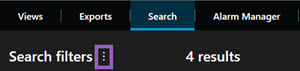
- Na wyświetlonej liście kliknij przycisk Otwórz i zarządzaj wyszukiwaniami. Wyświetlone zostanie okno.
- Znajdź i wybierz wyszukiwanie, które chcesz zmienić.
- Wprowadź zmiany, na przykład wpisując nazwę wyszukiwania i kliknij przycisk Zapisz.
-
Na zakładce Wyszukiwanie kliknij przycisk
 dostępny z prawej strony
opcji Filtry wyszukiwania.
dostępny z prawej strony
opcji Filtry wyszukiwania.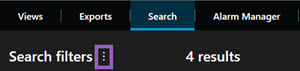
- Na wyświetlonej liście kliknij przycisk Otwórz i zarządzaj wyszukiwaniami. Wyświetlone zostanie okno.
-
Znajdź i kliknij dwukrotnie wyszukiwanie, które chcesz otworzyć lub kliknij przycisk Otwórz. Wyszukiwanie zostanie natychmiast uruchomione.
W przypadku wyszczególnienia wielu wyszukiwań, wyszukaj określone wyszukiwanie za pomocą funkcji wyszukiwania.
- Zmodyfikuj wyszukiwanie, na przykład dodając kamery i kliknij przycisk
 > Zapisz.
> Zapisz.
- Otwórz okno Otwórz i zarządzaj wyszukiwaniami w sposób opisany powyżej.
- Znajdź i wybierz wyszukiwanie, które chcesz usunąć.
- Kliknij przycisk Usuń wyszukiwanie.